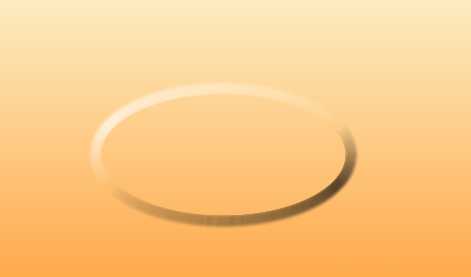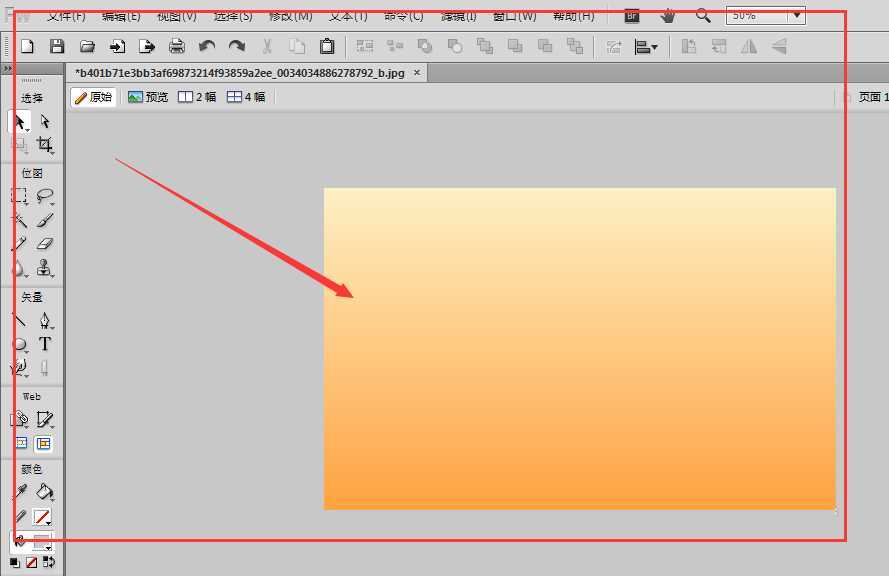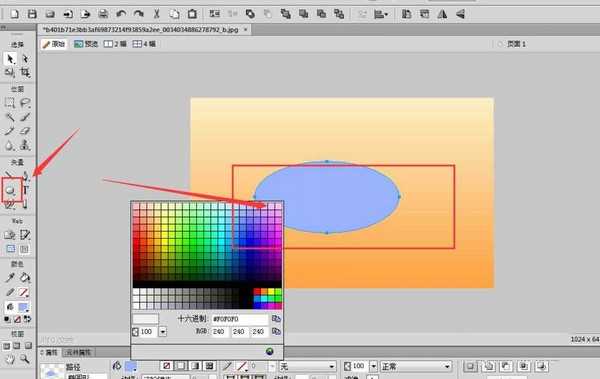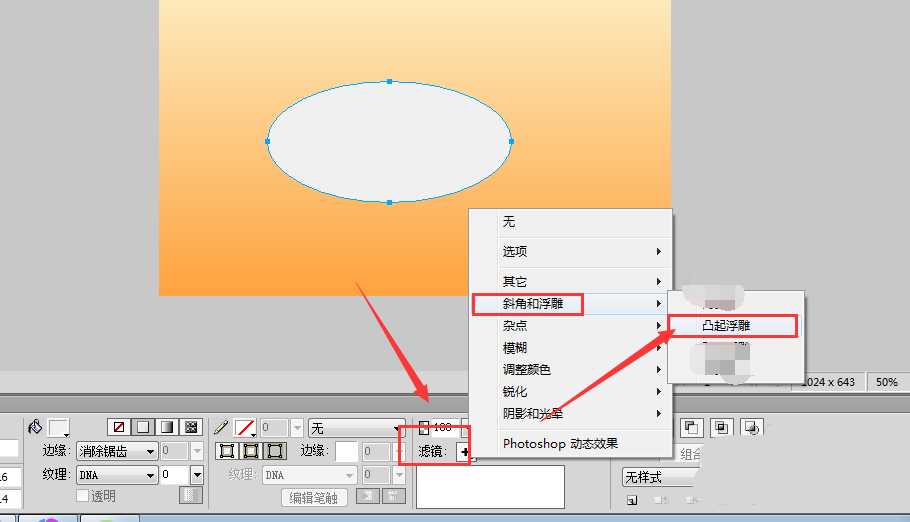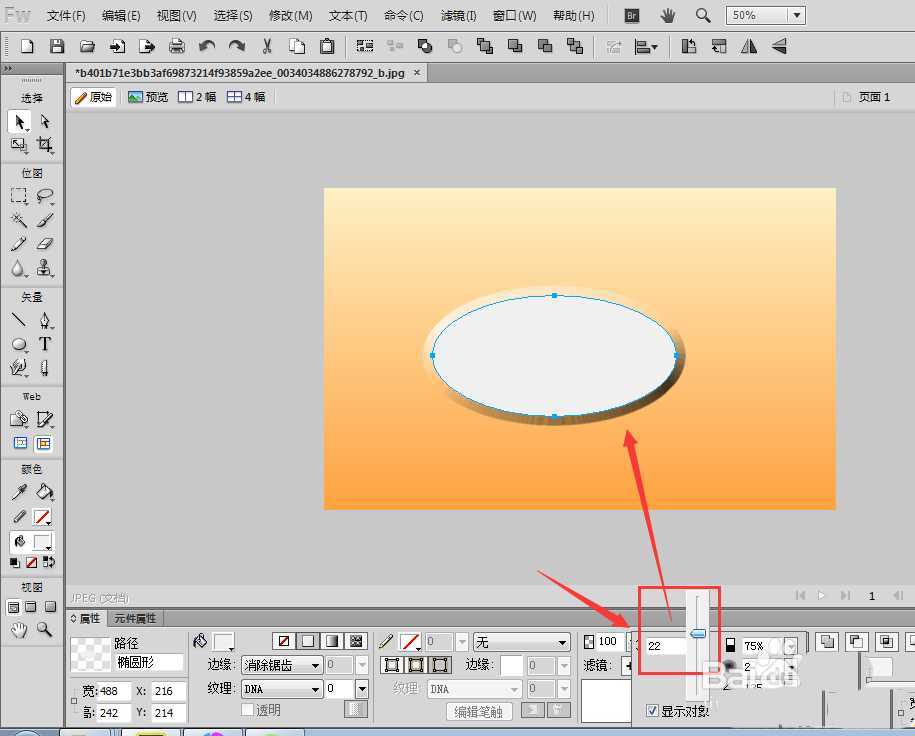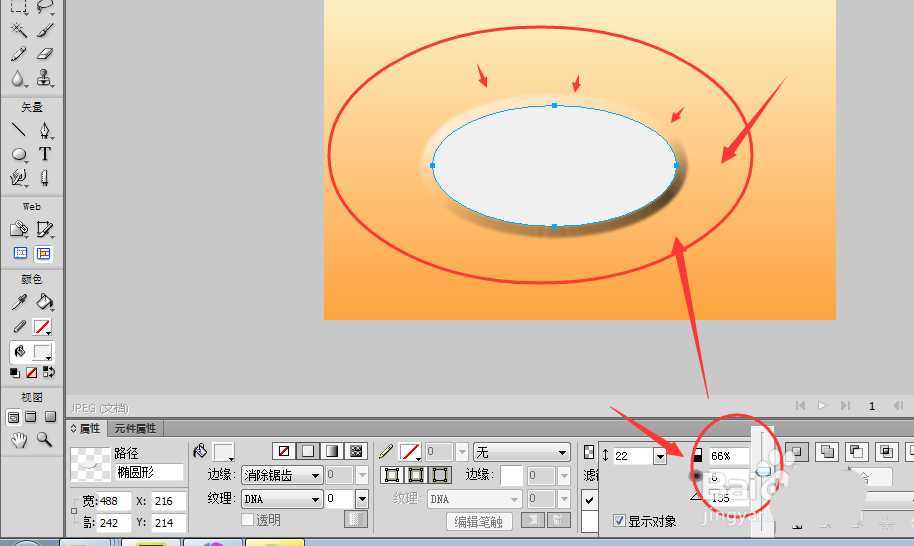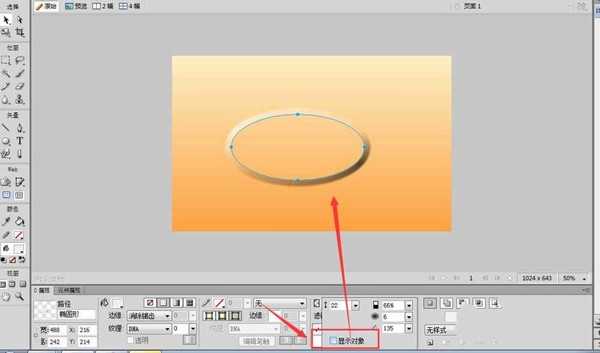Fireworks中想要制作一个凸起的按钮,该怎么绘制这个矢量的按钮呢?下面我们就来看看详细的教程。
- 软件名称:
- fireworks8简体中文版 (含序列号)
- 软件大小:
- 88MB
- 更新时间:
- 2019-06-12立即下载
1、在Fireworks中建立画布,填充一个颜色,也可以建立一个渐变的矩形作为画布背景
2、然后绘制一个椭圆形状,颜色随意,如图所示
3、选中这个形状,然后再打开下面的滤镜效果,按照如图指示选择打开其中的凸起浮雕效果,如图
4、在打开滤镜效果,后下面就出现一个面板,调节边框的属性值将边框调大,这时候就出现效果了,如图所示
5、然后再慢慢调节右侧的不透明度、边缘虚化数值以及角度等等,就这几个数值,慢慢调整到自己喜欢的凸起效果,如图
6、另外,在属性面板上,将显示对象前对勾去掉,这时候中间的区域就会露出来,如图所示,呈现下面的背景效果了,这样一个凸起的效果就做好了。
以上就是Fireworks制作凸起按钮效果的教程,希望大家喜欢,请继续关注。
相关推荐:
FW怎么设计个性十足的文字LOGO?
fireworks怎么设计重复折叠的字体效果?
Adobe Fireworks CS6软件打不开提示内部错误怎么办?
广告合作:本站广告合作请联系QQ:858582 申请时备注:广告合作(否则不回)
免责声明:本站资源来自互联网收集,仅供用于学习和交流,请遵循相关法律法规,本站一切资源不代表本站立场,如有侵权、后门、不妥请联系本站删除!
免责声明:本站资源来自互联网收集,仅供用于学习和交流,请遵循相关法律法规,本站一切资源不代表本站立场,如有侵权、后门、不妥请联系本站删除!
暂无评论...
更新日志
2024年11月25日
2024年11月25日
- 凤飞飞《我们的主题曲》飞跃制作[正版原抓WAV+CUE]
- 刘嘉亮《亮情歌2》[WAV+CUE][1G]
- 红馆40·谭咏麟《歌者恋歌浓情30年演唱会》3CD[低速原抓WAV+CUE][1.8G]
- 刘纬武《睡眠宝宝竖琴童谣 吉卜力工作室 白噪音安抚》[320K/MP3][193.25MB]
- 【轻音乐】曼托凡尼乐团《精选辑》2CD.1998[FLAC+CUE整轨]
- 邝美云《心中有爱》1989年香港DMIJP版1MTO东芝首版[WAV+CUE]
- 群星《情叹-发烧女声DSD》天籁女声发烧碟[WAV+CUE]
- 刘纬武《睡眠宝宝竖琴童谣 吉卜力工作室 白噪音安抚》[FLAC/分轨][748.03MB]
- 理想混蛋《Origin Sessions》[320K/MP3][37.47MB]
- 公馆青少年《我其实一点都不酷》[320K/MP3][78.78MB]
- 群星《情叹-发烧男声DSD》最值得珍藏的完美男声[WAV+CUE]
- 群星《国韵飘香·贵妃醉酒HQCD黑胶王》2CD[WAV]
- 卫兰《DAUGHTER》【低速原抓WAV+CUE】
- 公馆青少年《我其实一点都不酷》[FLAC/分轨][398.22MB]
- ZWEI《迟暮的花 (Explicit)》[320K/MP3][57.16MB]